So richten Sie WooCommerce-Flatrate-Versand in einfachen Schritten ein (mit Video)
Veröffentlicht: 2019-12-11
Zuletzt aktualisiert - 6. Juli 2021
Das Einrichten der Versandkosten ist eine der wichtigsten Aufgaben in einem E-Commerce-Shop. Möglicherweise müssen Sie eine Versandstrategie einrichten, bevor Sie verschiedene Versandmethoden und -tarife erstellen. WooCommerce ist eine beliebte Versandplattform, die grundlegende Versandfunktionen bietet. Standardmäßig können Sie in jeder Versandzone kostenlosen Versand, lokale Abholung und Flatrate-Versand einrichten. In diesem Artikel besprechen wir, wie Sie WooCommerce-Flatrate-Versand einrichten können. Außerdem werden wir einige der erweiterten Flatrate-Versandoptionen besprechen, die Sie mit Hilfe von Plugins integrieren können.
Was ist eine Versandpauschale?
Einfach ausgedrückt, richtet der Flatrate-Versand von WooCommerce einfach einen festen Versandtarif unter einer Versandzone ein. Basierend auf der Art Ihrer Produkte können Sie mehrere Flatrates unter einer Versandzone erstellen. Um die Tarife an die Art der Produkte anzupassen, können Sie Produktversandklassen verwenden.
Um zu verstehen, wie man WooCommerce-Versandklassen einstellt, lies unseren Artikel.
Sie können die Transitzeit verkürzen und die Lieferung am nächsten Tag in großen Gebieten mit Bodenversanddiensten anbieten.
Wie richte ich den Flatrate-Versand bei WooCommerce ein?
Wie Sie wissen, funktioniert der WooCommerce-Versand über geografische Gebiete, die als Versandzonen bezeichnet werden. Abhängig von Ihrem Kundenstamm können Sie unterschiedliche Versandzonen definieren. Für jede Zone können Sie eine Reihe von Versandmethoden wie Flatrate oder kostenlosen Versand hinzufügen. Wenn der Kunde ein Produkt in den Warenkorb legt, werden die geltenden Versandkosten gemäß dem Standort des Kunden automatisch angezeigt.
Hier sind die Schritte zum Einrichten der WooCommerce-Flatrate für den Versand.
Gehen Sie zu WooCommerce > Einstellungen > Versand .
Hier sehen Sie Ihre bereits erstellten Versandzonen.
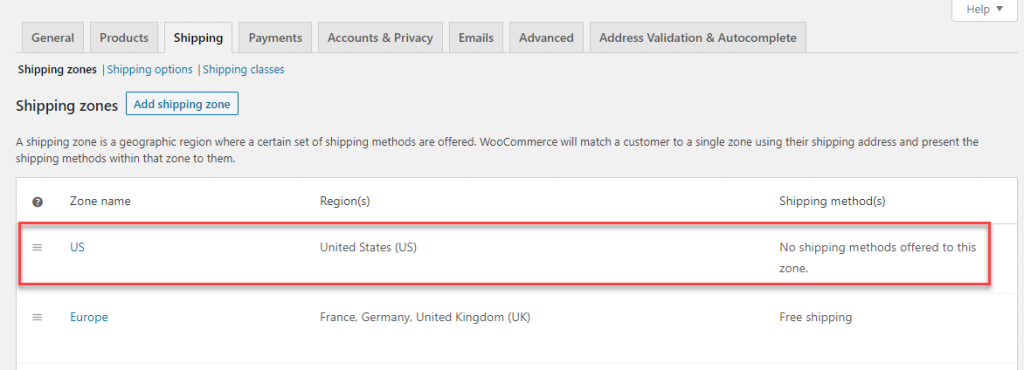
Wenn keine vorhanden sind, können Sie ganz einfach eine neue Versandzone erstellen.
Müssen Sie die WooCommerce-Versandzonen auffrischen? Hier ist ein Artikel.
Jetzt können Sie unter dem Namen der Versandzone auf die Option Bearbeiten klicken. Hier sehen Sie eine Option zum Hinzufügen von Versandarten. Klicken Sie auf die Schaltfläche Versandart hinzufügen.
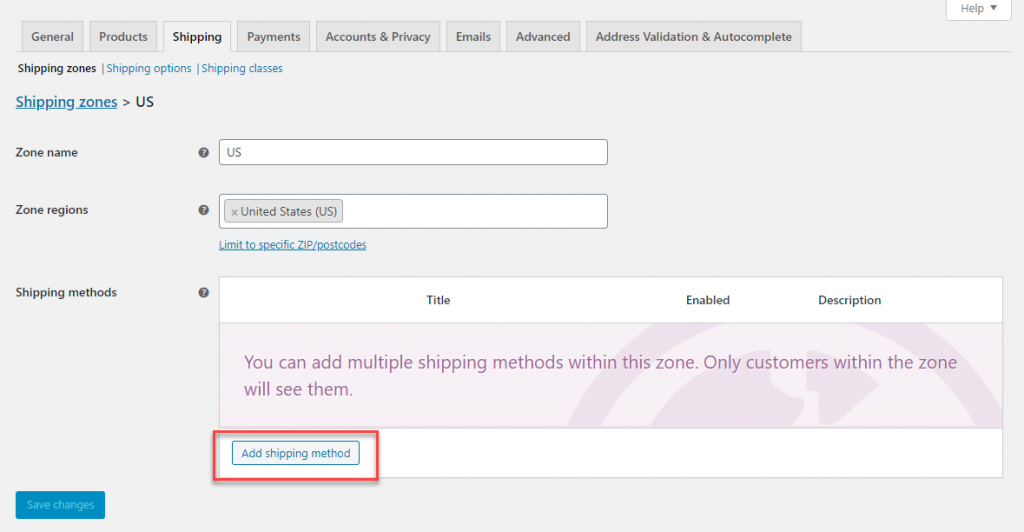
Sie sehen ein modales Fenster mit einem Dropdown-Menü mit drei verschiedenen Optionen für Versandmethoden. Dies sind Flatrate, Kostenloser Versand und Abholung vor Ort. Wählen Sie die Versandpauschale und klicken Sie auf die Schaltfläche Versandart hinzufügen.
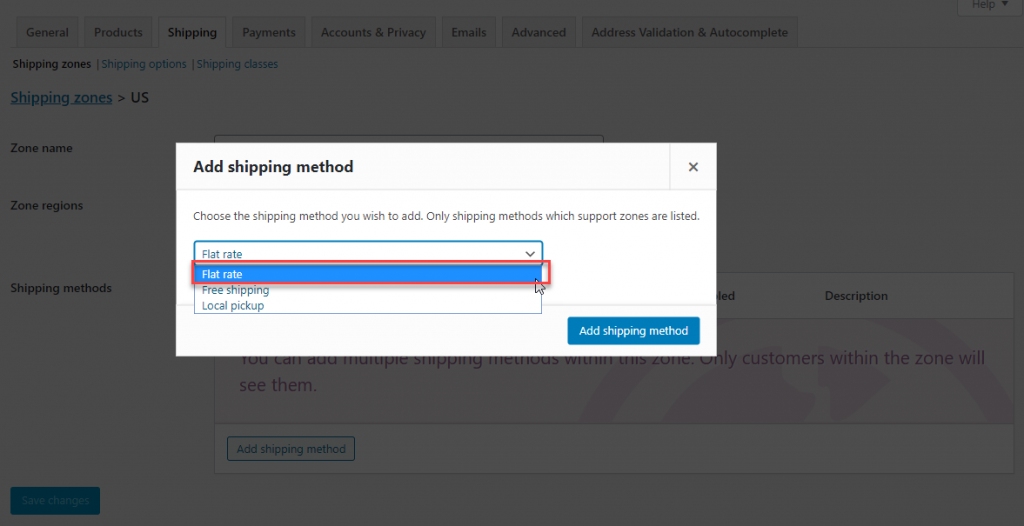
Nun sehen Sie, dass innerhalb der Versandzone eine Flatrate-Versandmethode erstellt wird. Sie können eine Versandart unter der Versandzone aktivieren oder deaktivieren, indem Sie auf die Schaltfläche klicken.
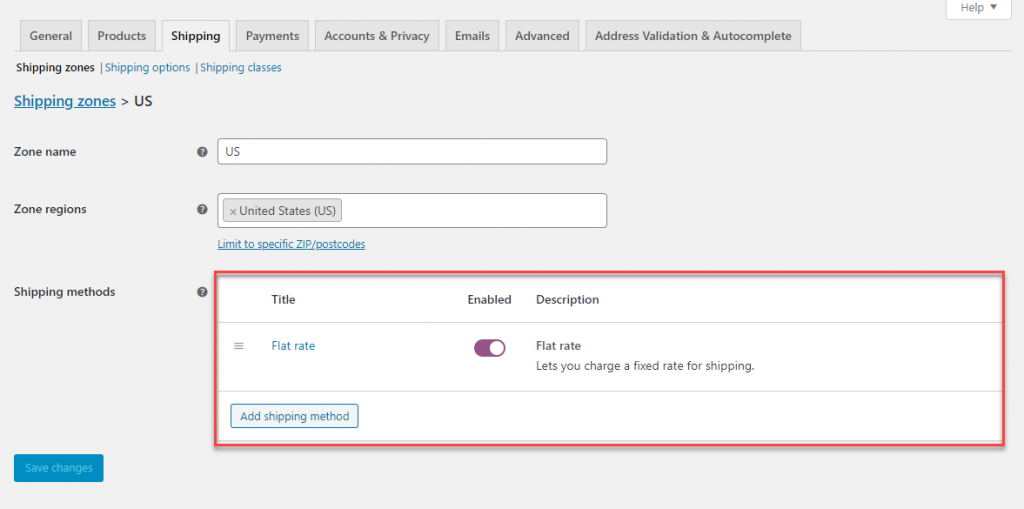
Im nächsten Schritt legen Sie die Tarife für Ihre Versandpauschale fest. Dazu können Sie unter dem Namen der Versandart auf die Option Bearbeiten klicken. Dadurch wird ein weiteres modales Fenster geöffnet, in dem Sie die Tarife angeben können.
Die Optionen sind hier ganz einfach. Sie müssen einen Namen für die Versandart eingeben, der im Frontend angezeigt wird.
Die nächste Option definiert, ob die Versandkosten steuerpflichtig sind oder nicht.
Schließlich können Sie einen Satz angeben, der angewendet wird. Am einfachsten ist es, einen Betrag hinzuzufügen, den Sie dem Kunden als Versandkosten in Rechnung stellen müssen. Wenn Sie beispielsweise 3 $ berechnen möchten, geben Sie einfach "3,00" ein.
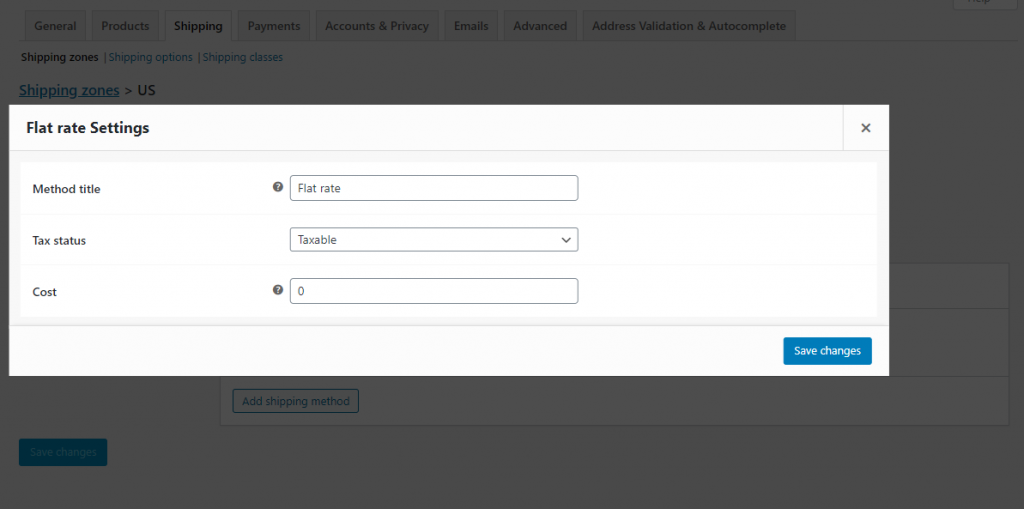
Wenn nun ein Kunde (aus dem geografischen Gebiet, das Sie unter der Versandzone angegeben haben) ein Produkt in den Warenkorb legt, wird diese Pauschale als Versandkosten angezeigt. Jetzt gilt dieser Preis für den gesamten Warenkorb. Lesen Sie weiter, wenn Sie wissen möchten, wie Sie Versandkosten pro Artikel einrichten.
Versand pro Artikel
Die Standard-Versandpauschale von WooCommerce bietet einige erweiterte Optionen, mit denen Sie die Versandkosten pro Artikel festlegen können.
[Menge] – Wenn Sie zusätzliche Versandkosten basierend auf der Menge der Produkte im Warenkorb berechnen möchten, können Sie diesen Platzhalter verwenden.
[Gebühr] – Wenn Sie zusätzliche Versandkosten basierend auf den Gesamtbestellkosten einrichten möchten, können Sie diese verwenden. Dieser hat zusätzliche Argumente, die Sie zusammen mit ihm verwenden können.
- Prozent – legen Sie die zusätzlichen Versandkosten in Prozent fest.
- min_fee – Legen Sie einen Mindestwert für zusätzliche Gebühren fest.
- max_fee – Legen Sie einen Höchstwert für zusätzliche Gebühren fest.
Beispielszenarien
Fall 1
Angenommen, Sie möchten die Versandkosten bei 3 $ belassen, wenn sich ein Artikel im Einkaufswagen befindet. Wenn Sie jedoch feststellen, dass Ihre durchschnittliche Bestellung aus mehreren Artikeln besteht, möchten Sie möglicherweise Versandkosten pro Artikel festlegen.
Sie können verschiedene Platzhalter verwenden, um die Versandkosten pro Artikel festzulegen. Sie können beispielsweise eine Versandkostenpauschale von 3 $ pro Artikel im Warenkorb berechnen, indem Sie den Platzhalter im Feld "Versandkosten" hinzufügen:
3,00 * [Menge].
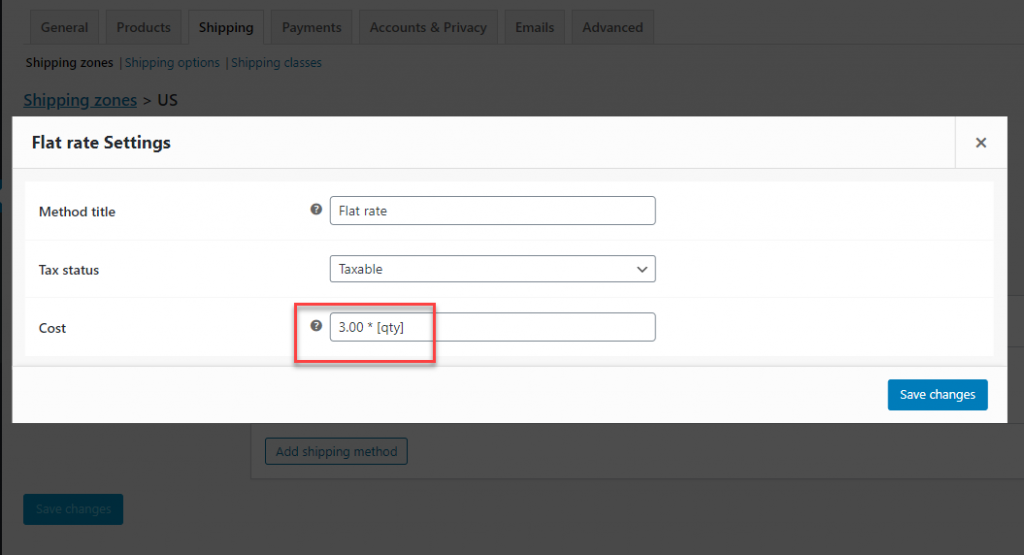
Jetzt steigen die Versandkosten je nach Anzahl der Artikel im Warenkorb. Im folgenden Screenshot sehen Sie, dass der Warenkorb drei Artikel enthält, und daher betragen die Versandkosten 9 $ (3 $ für jeden Artikel).
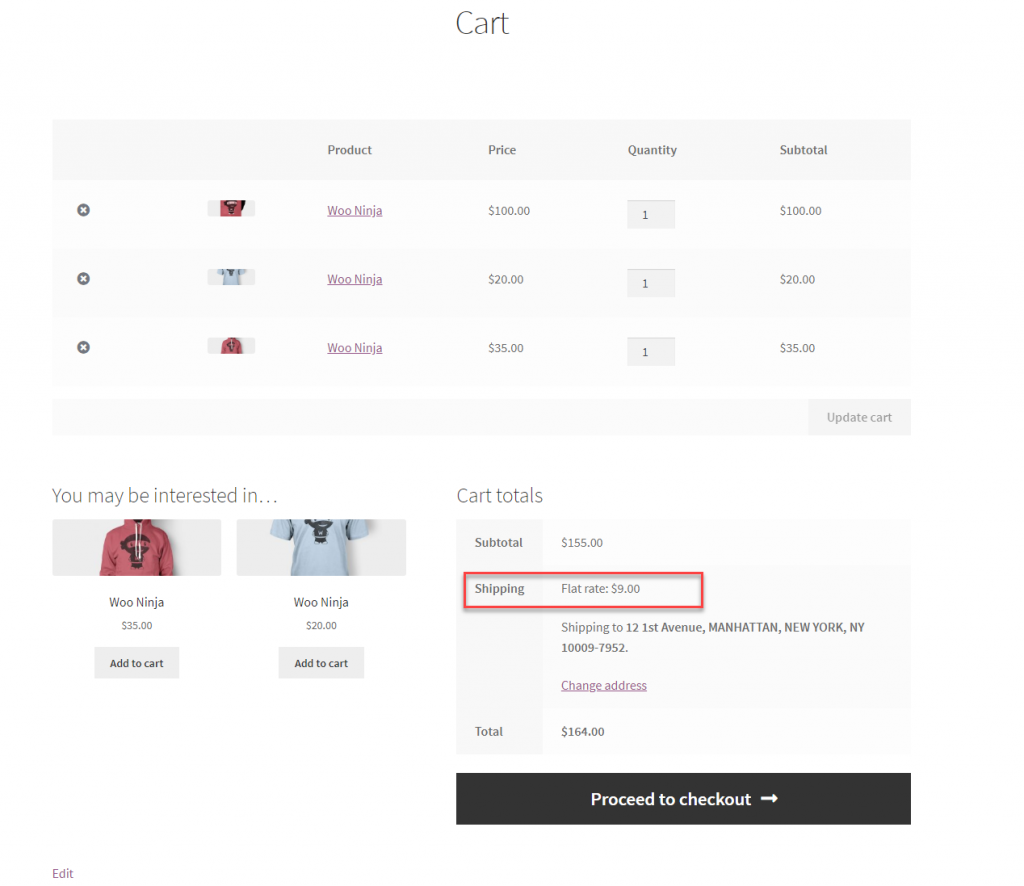
Fall 2
In einem anderen Szenario möchten Sie nun eine Grundversandgebühr von 10 $ berechnen und basierend auf dem Bestellbetrag eine Versandgebühr von 10 % berechnen. Hier können Sie auch einen Mindestbetrag festlegen, bei dem diese zusätzliche Gebühr anfällt, sagen wir 5 $. Mal sehen, wie Sie es einrichten können.
Im Versandfeld können Sie Folgendes hinzufügen
10,00 [Gebührenprozent =”10″ min_fee=”5″]
Dies bedeutet, dass für alle Bestellungen eine Grundversandgebühr von 10 USD erhoben wird. Dazu kommen 10 % des Bestellwerts als zusätzliche Gebühren. Jetzt wird die Mindestzuschlagsgebühr von 5 $ für Bestellungen mit einem geringeren Betrag erhoben.
Siehe das Beispiel unten. Nur ein Produkt im Wert von 20 $ befindet sich im Warenkorb. Es wird eine Grundversandgebühr von 10 USD erhoben. Außerdem sollten idealerweise 10 % von 20 $ berechnet werden, was 2 $ entspricht. Da Sie jedoch einen Mindestwert von 5 festgelegt haben, beträgt die zusätzliche Gebühr 5 USD. Das macht die gesamten Versandkosten zu $ 15.
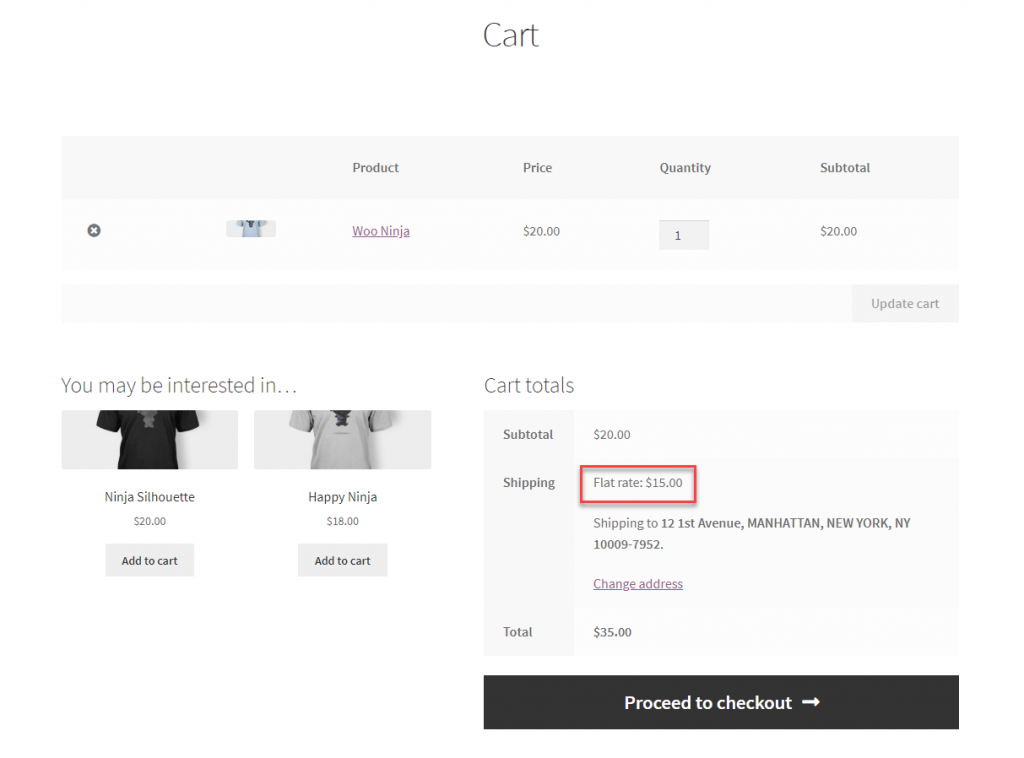
Wenn es sich nun um eine größere Bestellung handelt, werden die Grundgebühr von 10 $ und die zusätzlichen 10 % erhoben. Wie Sie im folgenden Beispiel sehen können, enthält der Einkaufswagen einen relativ teureren Artikel. Also 10 $ + 12 $ (10 % von 120 $).
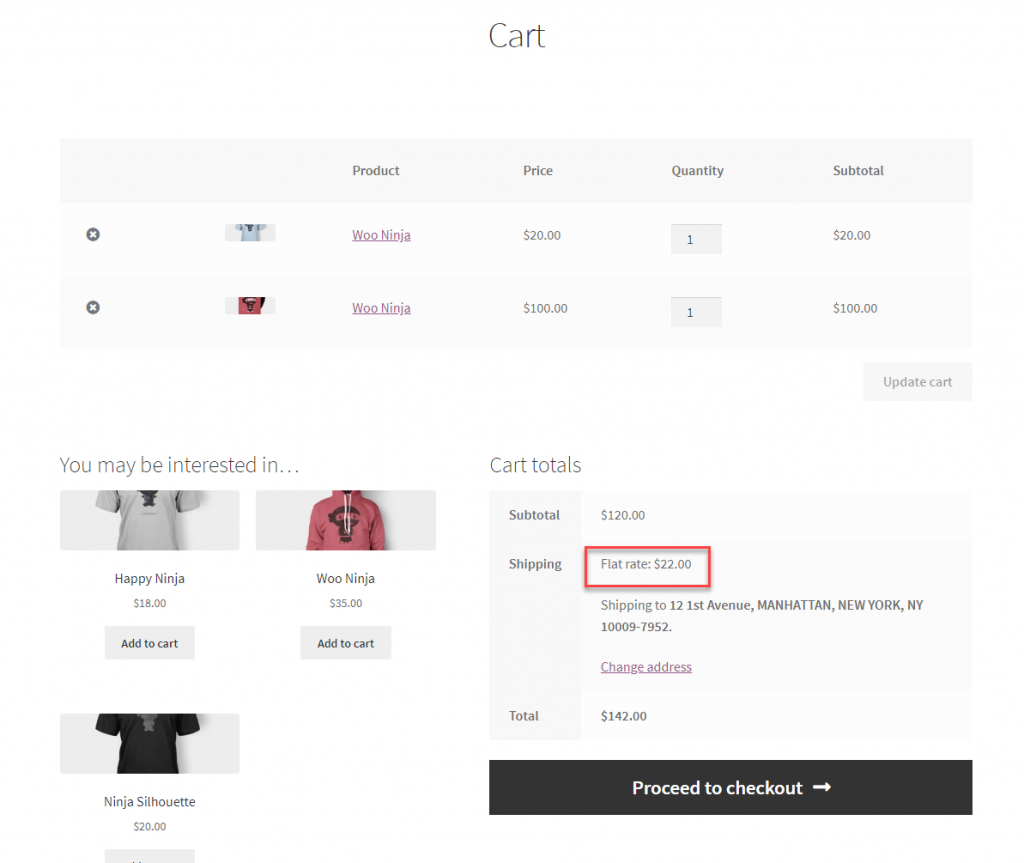
Versandklassen
Sie können auch verschiedene Versandtarife für Ihre Produkte mithilfe von Versandklassen einrichten. Es wird Szenarien geben, in denen Sie Produkte verkaufen, die verschiedene gemeinsame Versandstrategien erfordern. Die Berechnung der gleichen Versandkosten ist in diesem Fall keine praktikable Idee. Glücklicherweise bietet Ihnen WooCommerce die Möglichkeit, dies mit Hilfe von Versandklassen anzugehen.
Beispielszenario
Stellen Sie sich vor, Sie haben eine Reihe von Produkten, die größere Abmessungen haben und zusätzlichen Platz benötigen. Außerdem haben Sie möglicherweise einige Produkte, die eine sorgfältige Handhabung erfordern, da sie zerbrechlich sind. Sehen wir uns ein einfaches Beispiel an, um damit umzugehen. Wir erstellen zwei Versandklassen „Sperrgut“ und „Zerbrechlich“ und ordnen diese den jeweiligen Produkten zu.
Jetzt sehen Sie im modalen Fenster für Flatrate-Versand zusätzliche Optionen zum Festlegen von Versandtarifen für diese Versandklassen.
Sie können Preise für jede Versandklasse festlegen. Genau wie im anderen Feld für die Versandkosten können Sie auch hier Platzhalter verwenden, um die Versandkosten pro Artikel festzulegen.
Außerdem können Sie die Berechnungsart für Versandklassen auswählen, wenn sich mehrere Produkte, die verschiedenen Versandklassen angehören, im Warenkorb befinden. Entweder können Sie den Versand für jede Versandklasse berechnen, oder Sie können die teuerste auswählen.
In diesem Beispiel haben wir 15 $ für "Sperrgut" und 18 $ für "Zerbrechlich" eingerichtet. Und die Berechnungsart wird individuell berechnet.
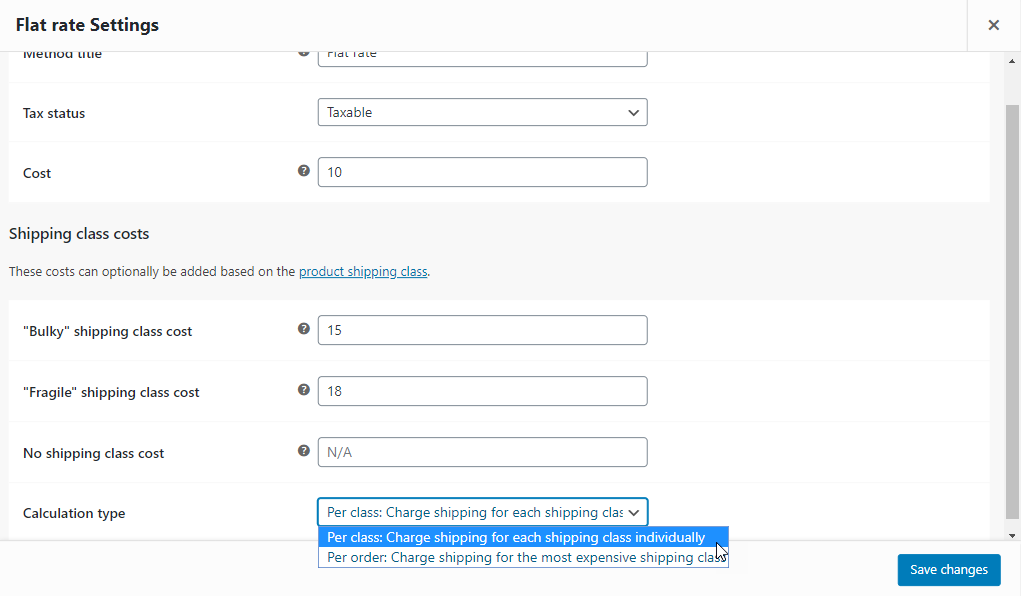
Und wenn ein Kunde drei Produkte in den Warenkorb legt. Ein Produkt gehört zur Versandklasse „Sperrgut“, ein anderes ist „zerbrechlich“ und das dritte Produkt gehört keiner Versandklasse an.
Wie Sie im folgenden Screenshot sehen können, wird dem Kunden der Basisversandpreis (10 $) und für beide Versandklassen (Sperrgut 15 $ und Zerbrechlich 18 $) in Rechnung gestellt. Die Gesamtversandkosten betragen also 43 $ (10 $ + 15 $ + 18 $).
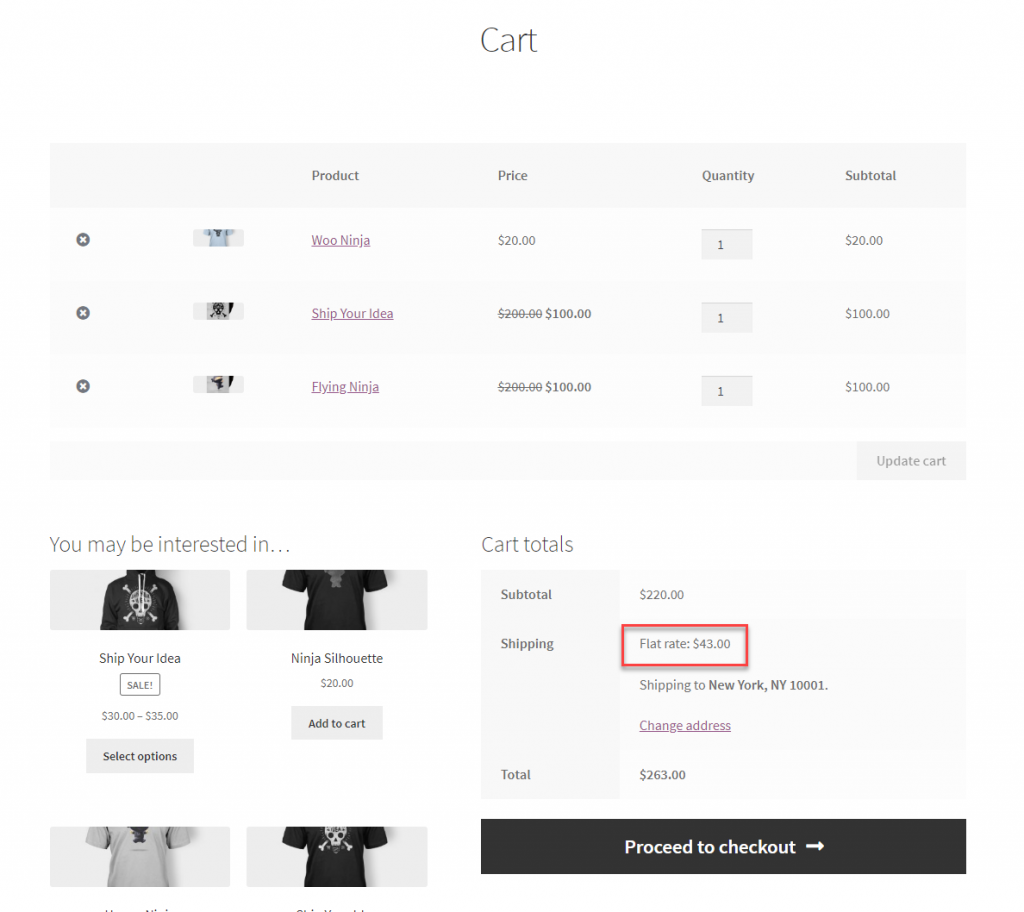
Flatrate-Versand-Plugins
Die Beispiele, die Sie oben gesehen haben, verwenden Standardoptionen von WooCommerce. Es gibt jedoch mehrere Plugins, die Ihnen helfen, zusätzliche Funktionen in Ihren Flatrate-Versand zu integrieren. Sehen wir uns einige dieser Plugins an.

Hier sind einige der interessanten Plugins, mit denen Sie Ihre Versandstrategie verbessern können.
Erweiterte Flatrate-Versandmethode für WooCommerce
Mit Hilfe dieses Plugins können Sie ein unbegrenztes Regelwerk für den Flatrate-Versand von WooCommerce einrichten. Damit können Sie mehrere Versandmethoden erstellen, die mit unterschiedlichen Regeln verbunden sind. Wenn Kunden Produkte in den Warenkorb legen, zeigt das Plugin die Versandkosten gemäß den von Ihnen festgelegten Regeln an. Darüber hinaus hilft Ihnen das Plugin, den kostenlosen Versand in Ihrem Geschäft basierend auf verschiedenen Bedingungen wie Kundenstandort, Produkt, Warenkorbdetails usw. einzurichten.
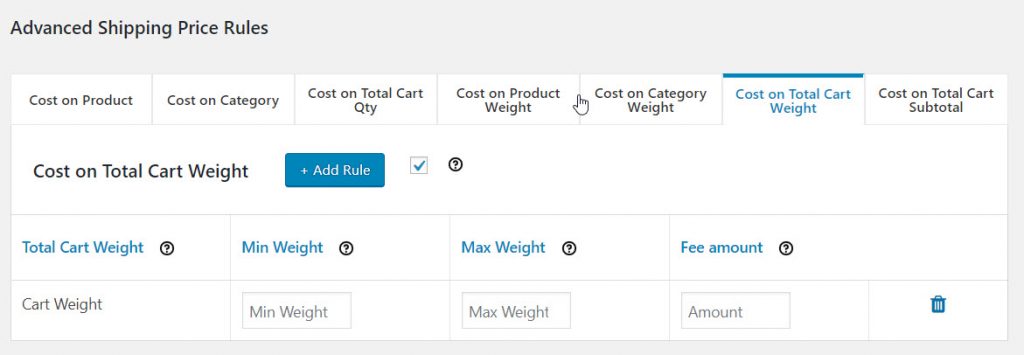
Der Hauptvorteil des Plugins besteht darin, dass es eine umfangreiche Auswahl an Optionen bietet, mit denen Sie die Versandkosten für Ihr Geschäft einrichten können. Sie können spezifische Regeln für Standort, Benutzer, Produkte, Variationen und Warenkorb erstellen. Außerdem können Sie verschiedene Regeln kombinieren, um die Versandmethoden in Ihrem Geschäft anzupassen. Beim Erstellen der Versandmethoden können Sie eine Dauer für die Versandmethode angeben sowie die geschätzte Lieferzeit für diese Versandmethode anzeigen.
Wenn Sie mehrere Bedingungen für den Flatrate-Versand von WooCommerce haben, können Sie basierend auf Ihrer Strategie steuern, welche Methode Priorität erhält. Insgesamt ist das Plugin eine großartige Option, um Ihre WooCommerce-Flatrate-Versandoptionen aufzuladen. Das Plugin kostet Sie 99 $ für ein einzelnes Site-Abonnement. Wenn Sie sich noch nicht für das Premium-Plugin entscheiden möchten, sehen Sie sich die kostenlose Version des Plugins unten an:
Erweiterte Flatrate-Versandmethode (kostenlos)
Mit diesem Plugin können Sie einen grundlegenden Satz von Regeln erstellen, um Versandtarife in Ihrem WooCommerce-Shop einzurichten. Es bietet Optionen zum Erstellen von Regeln basierend auf Standort, Produkt, Kategorie, Tag, Benutzer, Zwischensumme des Einkaufswagens und Menge. Das Plugin ist recht einfach einzurichten und hilft Ihnen sehr bei der Erstellung einer effektiven Versandstrategie.
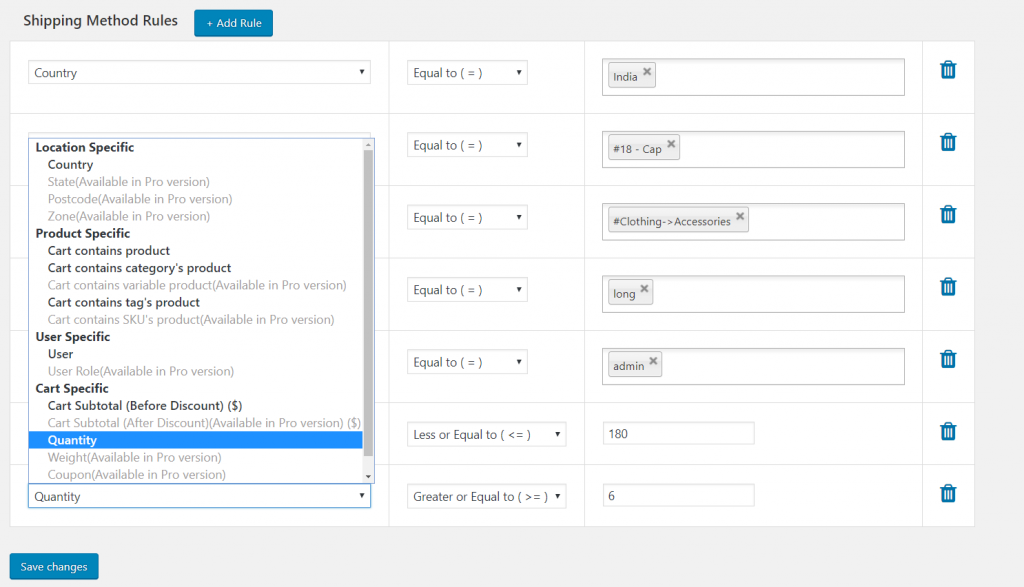
Versand pro Produkt
Mit Hilfe dieses Plugins können Sie produktspezifische Versandtarife basierend auf dem Standort des Kunden einrichten. Mit dem Plugin können Sie eine eigenständige Versandmethode erstellen oder die Versandkosten pro Produkt zu anderen Versandmethoden hinzufügen. Grundsätzlich können Sie die Versandkosten pro Zeile und pro Artikel basierend auf Produkten oder Variationen definieren. Je nach Adresse des Kunden können die Kosten variieren.
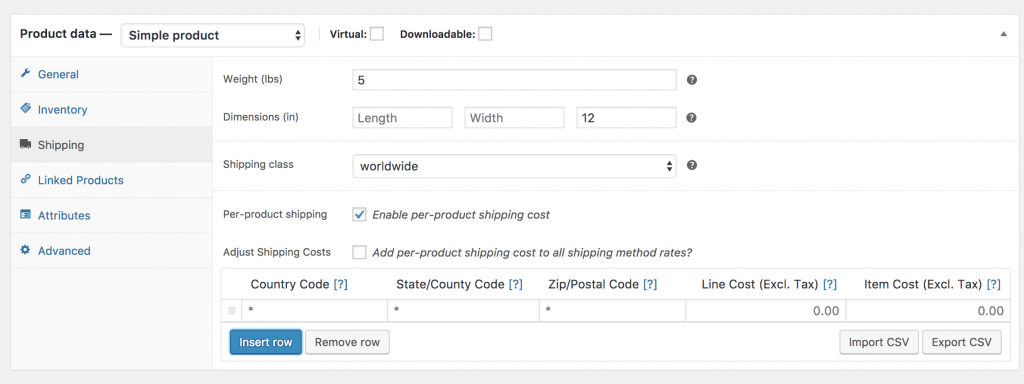
Das Plugin bietet auch eine CSV-Handler-Option, mit der Sie Kurse einfach importieren und exportieren können. Wenn Sie verschiedene Produkte verkaufen, die unabhängige Versandansätze erfordern, könnte dieses Plugin für Sie sehr nützlich sein. Das Single-Site-Abonnement kostet 79 US-Dollar.
WooCommerce Entfernungstarif Versand
Wenn Sie Versandkosten basierend auf der Entfernung des Lieferorts oder der Gesamtfahrzeit anbieten möchten, könnte Ihnen dieses Plugin helfen. Es hilft Ihnen auch, Regeln basierend auf der Gesamtzahl der Artikel im Einkaufswagen, dem Produktgewicht und dem Gesamtwert des Einkaufswagens festzulegen. Dieses Plugin könnte für Sie sehr nützlich sein, wenn Sie Versandkosten basierend auf der Entfernung von Ihrem Standort zum Standort des Kunden berechnen möchten. Restaurants, die Lebensmittel liefern, Geschäfte, die Lebensmittel liefern, Orte, die Ausrüstung vermieten usw., würden dies für eine geeignete Option halten. Grundsätzlich können Sie dieses Plugin überall dort verwenden, wo Sie spezifischere Informationen als eine Postleitzahl erhalten möchten, um die Versandkosten zu ermitteln.

Das Single-Site-Abonnement kostet 79 US-Dollar.
USPS-Flatrate-Boxen
Mit Flatrate-Boxen können Sie Versandkosten strukturierter definieren. Mit Hilfe von Flatrate-Boxen können Sie fixe Versandkosten für Produkte definieren, ohne das Gewicht zu berücksichtigen. Große Spediteure bieten Pauschalversandoptionen für Produkte unter einem bestimmten Gewicht an. Beispielsweise können Sie USPS-Flatrate-Boxen für Produkte mit einem Gewicht von weniger als 70 Pfund verwenden. Für FedEx sollte das Produktgewicht weniger als 50 lbs betragen.
Vorteile von USPS-Flatrate-Versandkartons
Wenn sich Ihr Unternehmen in den Vereinigten Staaten befindet, ist USPS eine Ihrer natürlichen Optionen, um Ihre Produkte an Kunden zu versenden. Hier sind einige der Vorteile der Verwendung von USPS-Flatrate-Boxen.
- Vermeiden Sie unerwartete Kosten – Wenn Sie Flatrate-Boxen für den Versand verwenden, besteht keine Chance, dass Sie möglicherweise unerwartete Preise zahlen müssen. Sie zahlen nur für den Service, den Sie wählen.
- Schnellere Lieferung – Die Flatrate-Boxen von USPS fallen in der Regel unter Priority Delivery. Dies wird Ihnen helfen, ein besseres Kundenerlebnis in Ihrem Geschäft mit schnellerer Lieferung zu schaffen.
- Bessere Abdeckung in den USA – USPS bietet eine weitaus bessere Abdeckung, wenn Sie Lieferadressen berücksichtigen. Dies wird Ihnen helfen, eine bessere Reichweite für Ihre Produkte im Land zu erzielen.
- Bessere Sicherheit gewährleisten – USPS bietet eine bessere Sicherheit für Ihre Pakete und geht oft besser mit Betrug um
ELEX USPS-Versand-Plugin
Dieses Plugin hilft Ihnen, Ihren Kunden USPS-Flatrate-Versandboxen anzubieten. Mit dem Plugin sind mehrere USPS-Flatrate-Dienste verfügbar. Sie können die erforderlichen Boxen im Plugin-Setup einrichten und diese günstigen Tarife den Kunden in Echtzeit anbieten. Wenn Sie ein Großkunde von USPS sind, können Sie dieses Plugin auch zum Drucken von eVS-Versandetiketten verwenden. Wenn Sie kein eVS-Kunde sind, können Sie den WooCommerce-USPS-Versand vollständig über das ELEX Stamps.com-Plugin integrieren.
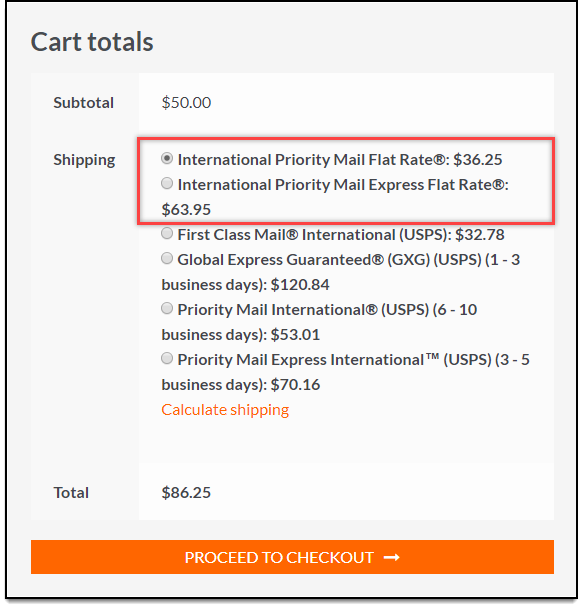
Versandpauschale im Karton
Dieses Plugin hilft Ihnen, Flatrate-Boxen in Ihrem Geschäft zu definieren. Basierend auf den Versandzielen können Sie Festpreise für die Kartons definieren. Dann können Sie Artikel basierend auf Abmessungen verpacken. Für Artikel, die nicht in diese Flatrate-Boxen passen, können Sie eine separate Versandkostenpauschale festlegen.
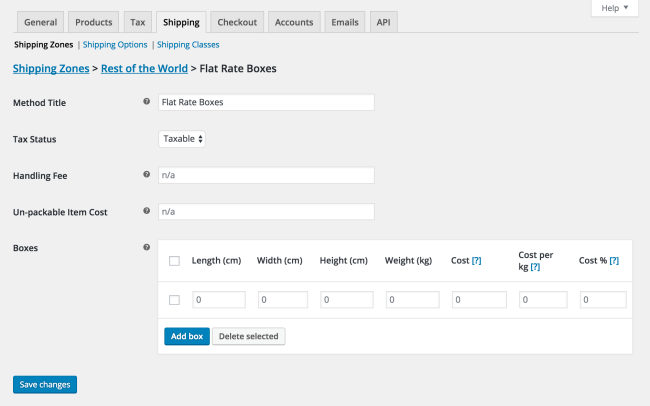
Mit dem Plugin können Sie mehrere Kartongrößen für jede Ihrer Versandzonen erstellen. Außerdem kommen noch Kosten pro Karton oder pro Gewichtseinheit hinzu. Darüber hinaus können Sie auch Kosten als Prozentsatz des Artikelpreises in der Box hinzufügen. Ein einzelnes Site-Abonnement dieses Plugins kostet Sie 49 $.
Versand zum Tischpreis
Wenn Ihre Versandstrategie komplexer ist als der Flatrate-Versand, können Sie immer den Tischpreis-Versand in Betracht ziehen. Sie können WooCommerce-Versand-Plugins mit Tabellenpreisen verwenden, um komplexe Regeln für Ihren Shop zu erstellen. Wenn ein Kunde ein Produkt in den Warenkorb legt, berücksichtigen diese Plugins die Tariftabelle nach Versandort, Produktgewicht und anderen Parametern. Und unter Verwendung der verschiedenen Bedingungen und Regeln, die Sie eingerichtet haben, wird ein angemessener Versandpreis angezeigt. Auf diese Weise können Sie Ihre Versandtarife genauer definieren und Ihren Kunden Rechnungen stellen.
WooCommerce-Tabellentarif Versand
Dieses Plugin hilft Ihnen, Ihre Versandstrategie auf die am besten anpassbare Weise umzusetzen. Sie können mehrere Tariftabellen für jede Ihrer Versandzonen definieren. Und das Plugin bietet Ihnen verschiedene Arten von Berechnungen wie pro Bestellung, pro Zeile, pro Artikel oder pro Versandklasse. Darüber hinaus können Sie Regeln basierend auf Produktgewicht, Preis, Menge usw. hinzufügen. Außerdem können Sie Kosten pro Zeile oder pro Artikel oder pro Gewichtseinheit oder als Prozentsatz hinzufügen. Die benutzerfreundliche Oberfläche des Plugins macht es extrem einfach, komplexe Versandregeln mit diesem Plugin einzurichten. Es kostet $99 für ein einzelnes Site-Abonnement.
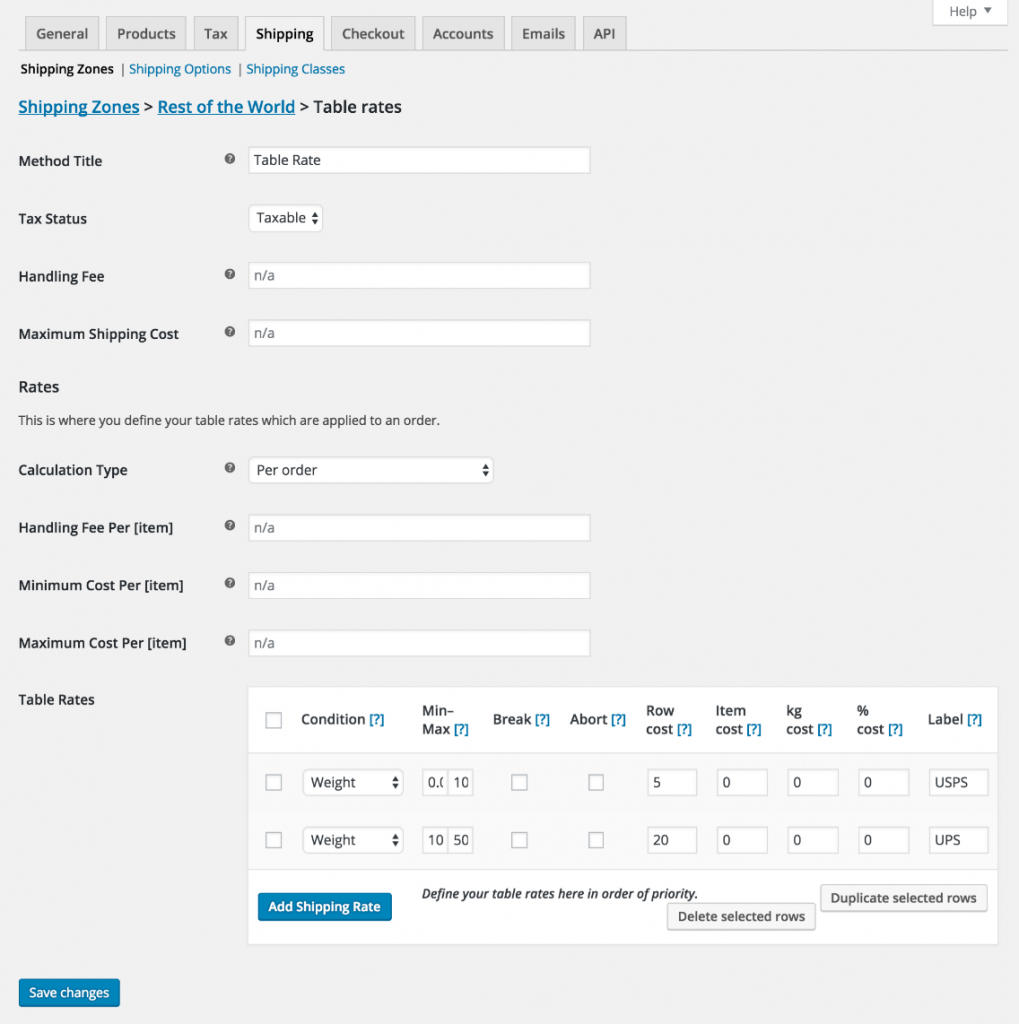
PluginHive Table Rate Shipping Pro
Dies ist ein weiteres intuitives Plugin, mit dem Sie Versandkosten basierend auf einer Vielzahl von Bedingungen einrichten können. Es ist ein großartiges Tool, wenn Sie in Ihrem WooCommerce-Shop eine Flatrate-Versand- oder Tischpreis-Versandstrategie durchführen möchten. Einige der Bedingungen, die Sie zum Erstellen von Versandregeln verwenden können, sind Produktpreis, Gewicht, Kategorien, Warenkorbmenge, Versandklassen, Versandort usw. ons. Darüber hinaus hat dieser eine Option zum Importieren und Exportieren von Versandregeln mithilfe einer CSV-Datei.
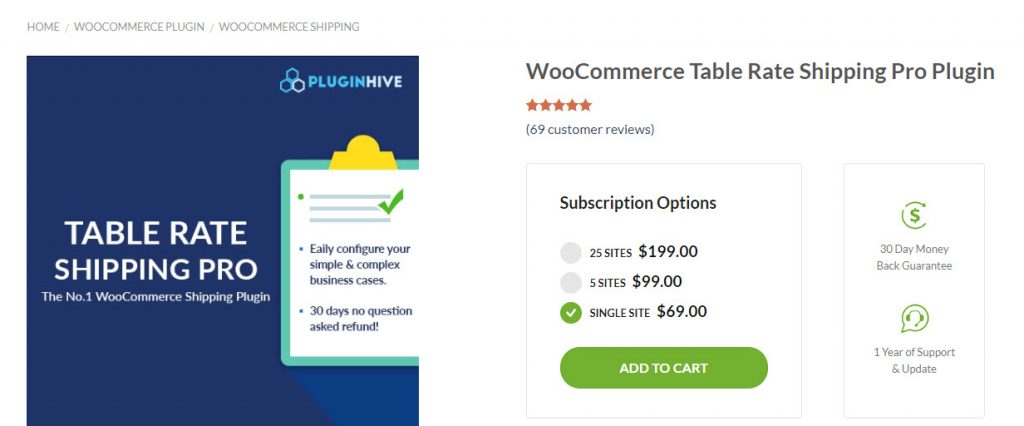
Auf Youtube ansehen: So richten Sie ganz einfach eine Versandpauschale für Ihren WooCommerce-Shop ein
Ich hoffe, dieser Artikel hat eine konkrete Idee zum Flatrate-Versand von WooCommerce geliefert. Hinterlassen Sie uns einen Kommentar, wenn Sie eine Frage haben.
Weiterlesen
- Erweiterte Versand-Plugins für WooCommerce
- Die besten Versand-Plugins für Tischtarife.
- Die wichtigsten Gründe für die Wahl des WooCommerce-Versand-Plugins mit Tabellenpreisen
